Ielādējot USB zibatmiņu UEFI

- 1024
- 164
- Scott Ullrich
Ņemot vērā faktu, ka UEFI pakāpeniski mainās, jautājums par to, kā pēdējai opcijai padarīt zibatmiņas diska ielādēšanu (vai citu USB diskdzini). Šī instrukcija detalizēti parāda, kā izveidot UEFI ielādēšanu USB zibatmiņas disku Windows 7, Windows 10, 8 vai 8 instalēšanai.1 operētājsistēmas sadalījuma izmantošana ISO attēla failā vai DVD diskā. Ja jums ir nepieciešams instalācijas disks 10, es iesaku jaunāku instrukciju ielādēt zibatmiņas Windows 10.
Visi aprakstītie zemāk ir piemēroti Windows 7, Windows 10, 8 un 8. 64 bitu versijām.1 (32 bitu versijas netiek atbalstītas). Turklāt, lai veiksmīgi sāktu no izveidotā diska, īslaicīgi atvienojiet drošo sāknēšanu jūsu UEFI BIOS, kā arī ieslēgt CSM (saderības atbalsta modulis), tas viss ir sāknēšanas iestatījumu sadaļā. Par to pašu tēmu: Flash Drive ielādes izveidošanas programmas.
Boot zibatmiņas diska izveidošana UEFI manuāli
Iepriekš es rakstīju par to, kā panākt, lai Windows 10 UEFI ielādētu USB zibatmiņas disku Rufusā, kā padarīt Windows 8 un 8 sāknēšanas zibatmiņu.1 ar UEFI atbalstu Rufusā. Jūs varat izmantot norādīto rokasgrāmatu, ja nav vēlmes veikt visas darbības komandrindā - vairumā gadījumu viss notiek veiksmīgi, programma ir lieliska.
Šajā instrukcijā UEFI sāknēšanas zibatmiņas disks tiks izveidots, izmantojot komandrindu - palaidiet to administratora vārdā (Windows 7 atrodiet komandrindu standarta programmās, noklikšķiniet uz labās peles pogas un atlasiet palaišanu vārdā administrators. Windows 10, 8 un 8.1 Nospiediet Win + X taustiņus uz tastatūras un izvēlnē atlasiet vēlamo vienumu).
Komandrindā secībā ievadiet šādas komandas:
- Disks
- Saraksta disks

Disku sarakstā skatiet, cik daudz ar datoru ir savienots ar datoru, kas tiks ierakstīts, ļaujiet tam būt numuram n. Ievadiet šīs komandas (visi dati no USB diska tiks izdzēsti):
- Atlasiet disku n
- Tīrs
- Izveidojiet nodalījuma primāro
- FORMAT FS = FAT32 ĀTRI
- Aktīvs
- Piešķirt
- Uzskaitiet sējumu
- Izeja
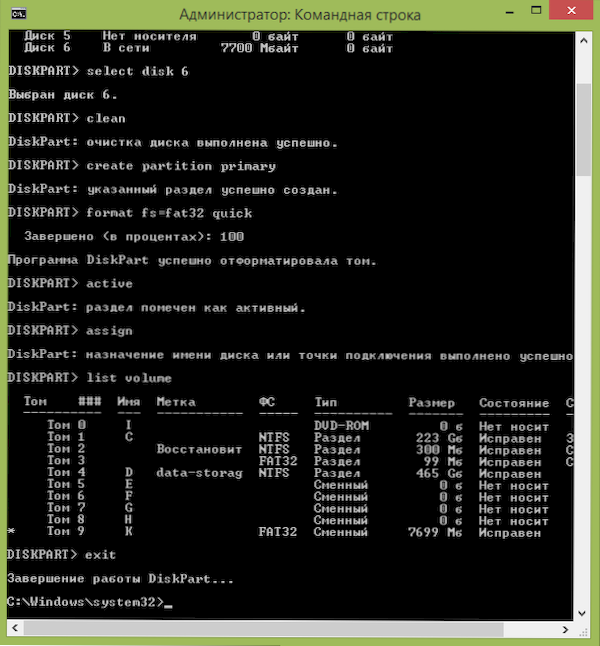
Sarakstā, kas tiks parādīts pēc saraksta apjoma komandas izpildīšanas, pievērsiet uzmanību vēstulei, kas tika piešķirta USB diskdzinim. Tomēr to var redzēt diriģentā.
Windows failu kopēšana zibatmiņas diskā
Nākamais solis ir kopēt visus Windows 10, 8 izplatīšanas failus (8.1) vai 7 uz sagatavota zibatmiņas diska. Iesācēju lietotājiem es atzīmēju: Ja izmantojat attēlu, jums nav jākopē pats ISO fails, ir nepieciešams tā saturs. Tagad vairāk.
Ja datorā izveidojat USB UEFI disku ar Windows 10, Windows 8 vai 8.Viens
Šajā gadījumā, ja jums ir ISO attēls, uzstādiet to sistēmā, ar labo peles pogu noklikšķiniet uz attēla faila un izvēlnē atlasiet “Connect”.
Atlasiet visu virtuālā diska saturu, kas parādīsies sistēmā, noklikšķiniet uz peles labās pogas un izvēlnē atlasiet “Sūtīt” - “noņemams disks” (ja ir vairāki, tad norādiet nepieciešamo).
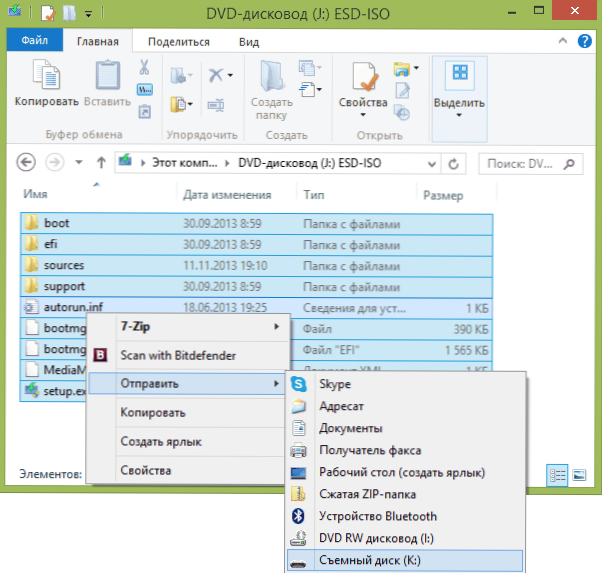
Ja jums nav diska attēla, bet DVD instalācijas diska, nokopējiet visu tā saturu zibatmiņas diskā līdzīgi.
Ja datorā ir Windows 7
Ja datorā izmantojat Windows 7 un jums ir programma attēlu montāžai, piemēram, dēmonu rīki, uzstādiet OS izplatīšanas attēlu un kopējiet visu tā saturu USB diskdzinī.
Ja jums nav šādas programmas, tad arhīvā varat atvērt ISO attēlu, piemēram, 7zip vai winrar un izsaiņot to zibatmiņā.
Papildu solis, izveidojot ielādējošu zibatmiņas disku ar Windows 7
Ja jums ir nepieciešams UEFI ielādes zibatmiņas disks, lai instalētu Windows 7 (x64), tad jums būs jāveic arī šādas darbības:
- USB zibatmiņas diskā nokopējiet mapi Efi \ Microsoft \ Boot par vienu līmeni augstāks, mapē EFI.
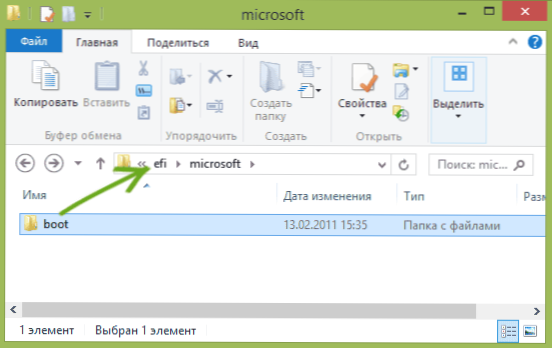
- Izmantojot 7ZIP vai Winrar arhiveru, atveriet failu Avoti \ instalēt.vim, Dodieties uz mapi tajā 1 \ Windows \ boot \ efi \ bootmgfw.EFI un nokopējiet šo failu kaut kur (piemēram, uz darbvirsmas). Dažām attēlu opcijām šis fails var nebūt 1. mapē, bet šajā skaitā.
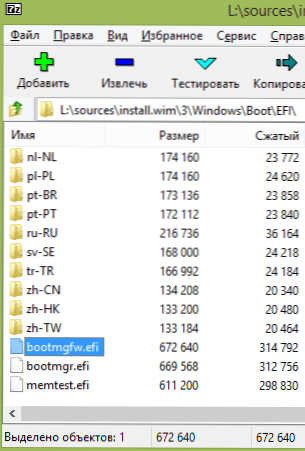
- Pārdēvējiet failu Bootmgfw.EFI V bootx64.EFI
- Kopējiet failu bootx64.EFI Mapē EFI/zābaks Uz ielādēšanas zibatmiņas diska.
Par to instalācijas USB zibatmiņas disks ir gatavs. Jūs varat veikt tīru Windows 7, 10 vai 8 instalēšanu.1 UEFI izmantošana (neaizmirstiet par drošu sāknēšanu un CSM, ko es uzrakstīju iepriekš. Cm. arī: kā atspējot drošu bagāžnieku).

